Rozwiązywanie błędu brakującego pliku Wow64cpu.DLL: przewodnik krok po kroku
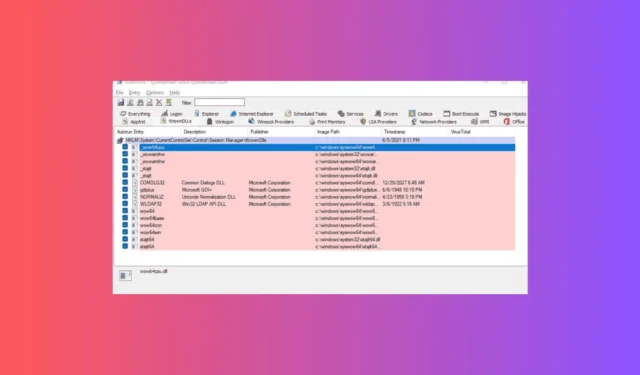
Plik Wow64cpu.dll, wraz z Wowarmhw, wow64, xtajit i wow64win, są niezbędnymi składnikami emulatora WOW64 obecnego w systemie Windows 10. Pliki te ułatwiają wykonywanie aplikacji 32-bitowych w 64-bitowym systemie Windows.
Jeśli system nie może znaleźć pliku Wow64cpu.dll, problem może wynikać ze złośliwego oprogramowania, uszkodzonych plików DLL lub uszkodzonych plików systemowych. Aby rozwiązać ten problem, najpierw uruchom ponownie komputer, uruchom kompleksowe skanowanie w poszukiwaniu złośliwego oprogramowania za pomocą zaufanego rozwiązania antywirusowego i upewnij się, że system operacyjny Windows jest aktualny.
Jak rozwiązać błąd Wow64cpu.DLL Not Found
1. Skorzystaj z narzędzia do naprawy plików DLL innej firmy
Wow64cpu.dll to kluczowy plik systemowy odpowiedzialny za zarządzanie tłumaczeniem i wykonywaniem kodu 32-bitowego w środowisku 64-bitowym. Prostym rozwiązaniem jest przeniesienie tego pliku z innego zgodnego komputera z systemem Windows. Wystarczy go skopiować C:\Windows\SysWOW64i wkleić w to samo miejsce na problematycznym komputerze.
Jeśli nie jesteś szczególnie obeznany z technologią lub nie jesteś pewien tego procesu, rozważ użycie aplikacji do naprawy DLL innej firmy. Te narzędzia są łatwo dostępne do pobrania i mogą szybko rozwiązać wszelkie problemy z brakującymi DLL po instalacji i uruchomieniu.
2. Zarejestruj ponownie plik DLL
- Naciśnij Windowsklawisz , wpisz cmd w pasku wyszukiwania i wybierz „Uruchom jako administrator”, aby uruchomić wiersz polecenia z podwyższonymi uprawnieniami.
- W wierszu poleceń wprowadź poniższe polecenie, aby ponownie zarejestrować plik Wow64cpu.dll i naciśnij klawisz Enter:
regsvr32 Wow64cpu.dll - Kliknij przycisk OK w monicie i uruchom ponownie komputer, aby zastosować zmiany.
Jeśli potwierdziłeś, że plik DLL znajduje się w systemie, ale nadal pojawia się komunikat o błędzie, ponowne zarejestrowanie pliku może rozwiązać problem.
3. Napraw lub zainstaluj ponownie dotkniętą aplikację
- Naciśnij Windows+, Iaby otworzyć menu Ustawienia .
- Przejdź do „Aplikacje”, a następnie kliknij Zainstalowane aplikacje .
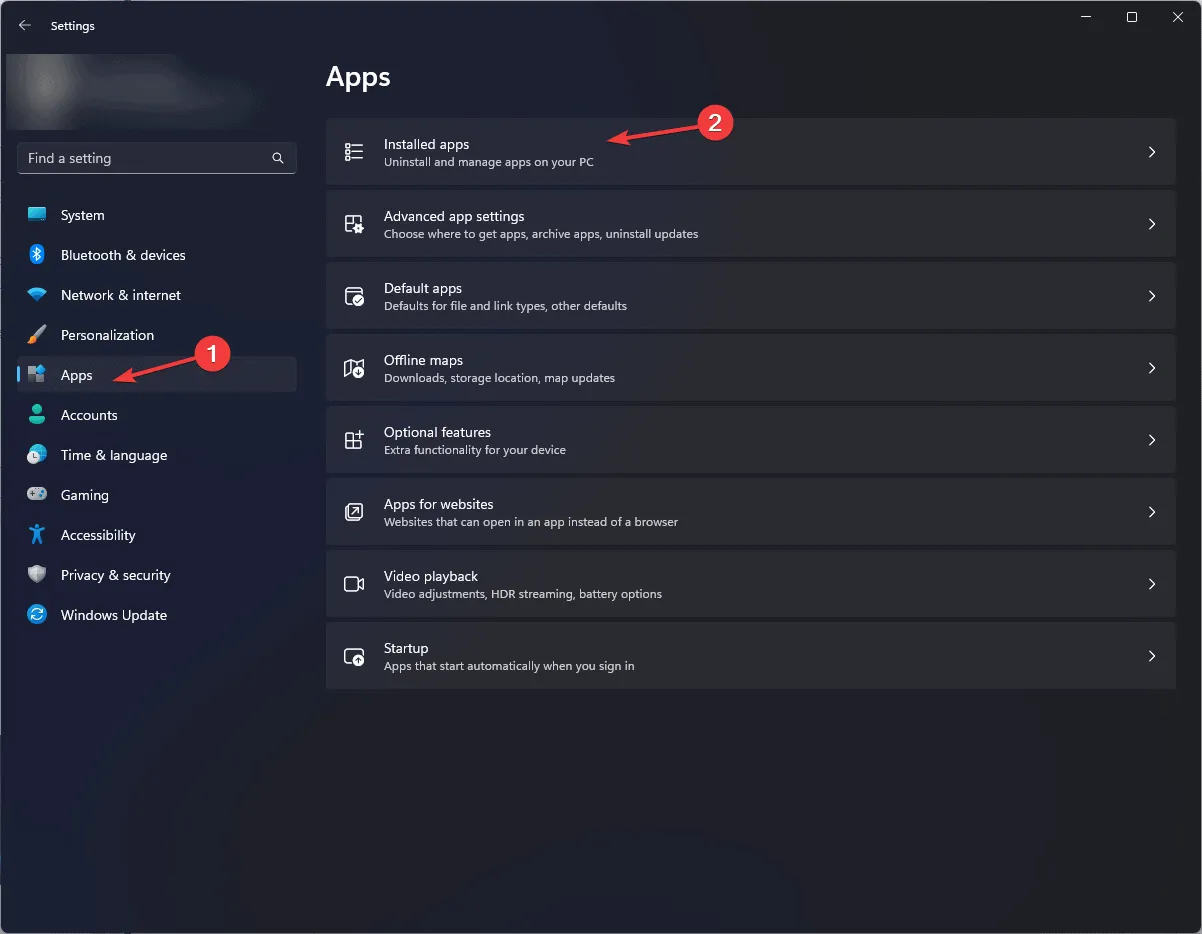
- Znajdź aplikację, w której występują problemy, kliknij ikonę z trzema kropkami i z listy rozwijanej wybierz Opcje zaawansowane .
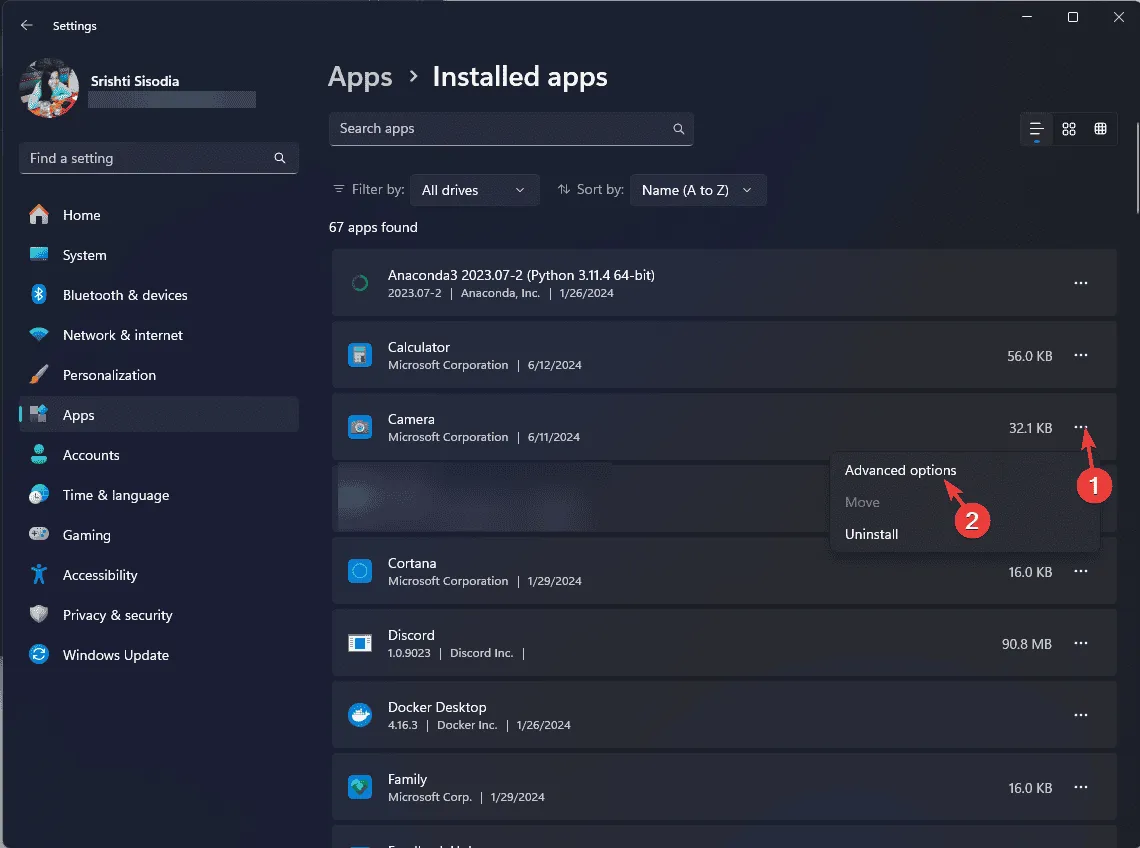
- W sekcji Reset wybierz opcję Napraw . Ten krok może potrwać chwilę, ale dane Twojej aplikacji pozostaną niezmienione.
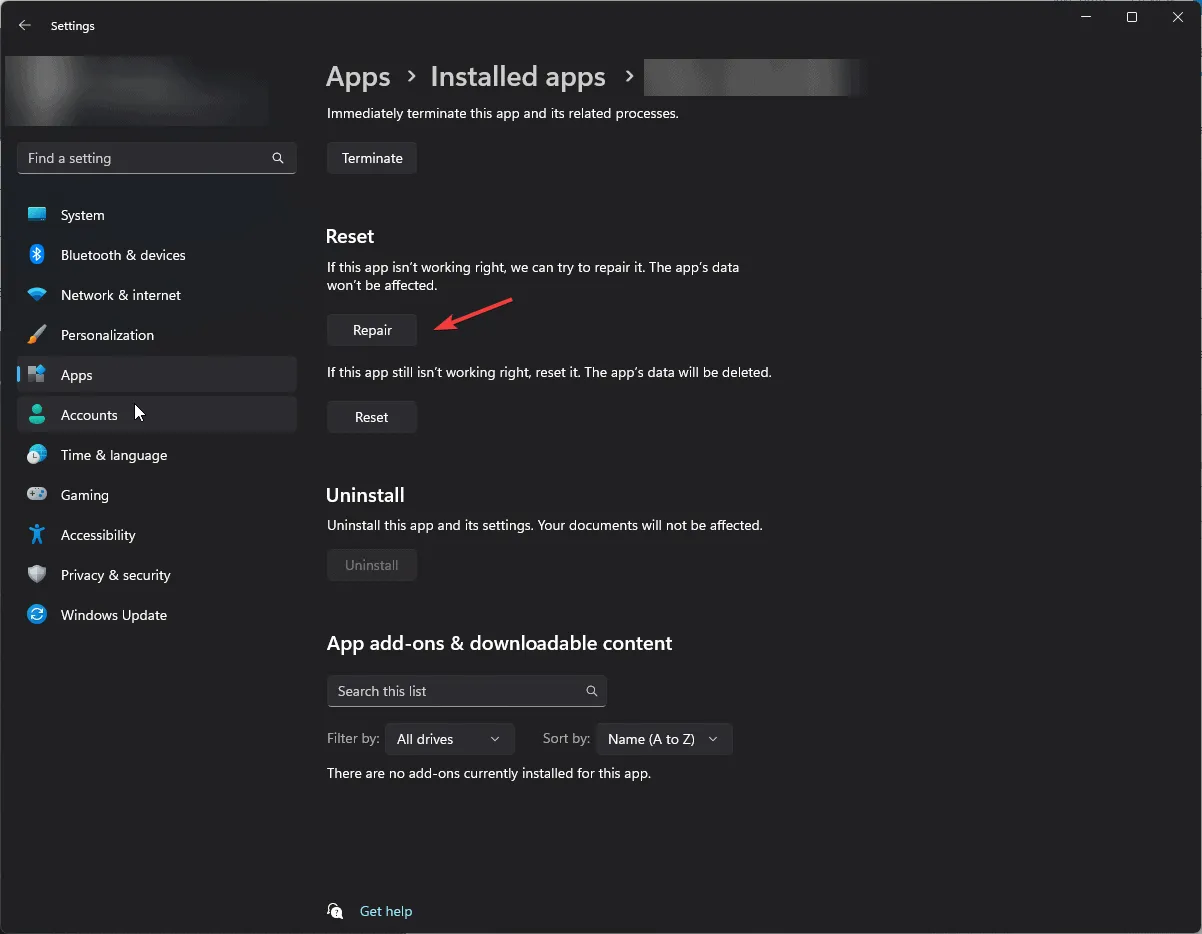
Jeśli opcje zaawansowane nie są dostępne lub naprawa nie rozwiązała problemu, rozważ ponowną instalację aplikacji, wykonując następujące czynności:
- Wróć do sekcji Zainstalowane aplikacje w Ustawieniach.
- Zidentyfikuj problematyczną aplikację, kliknij ikonę trzech kropek i wybierz Odinstaluj .
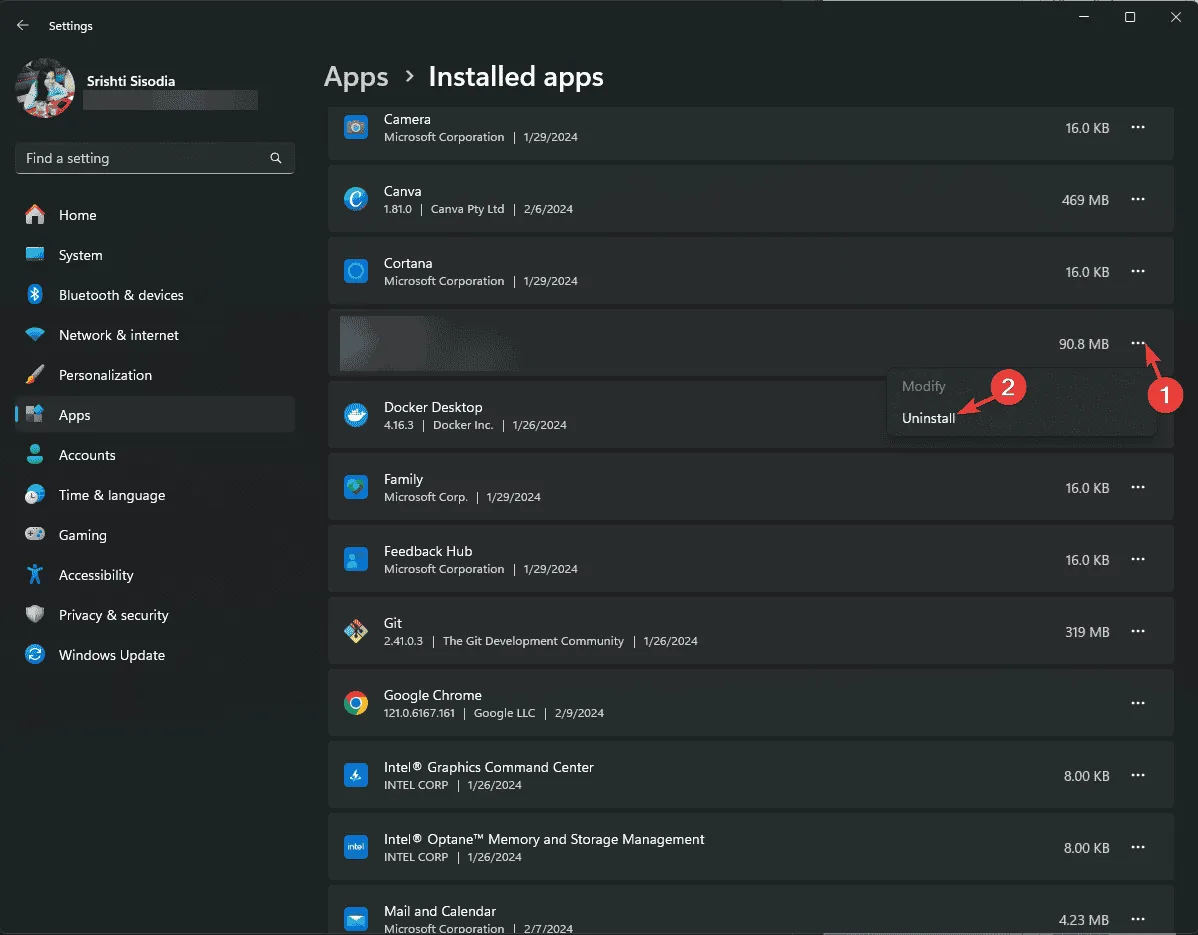
- Potwierdź, klikając ponownie Odinstaluj i postępuj zgodnie z instrukcjami, aby dokończyć proces.

- Odwiedź sklep Microsoft Store lub oficjalną witrynę, aby ponownie pobrać aplikację.
- Po ponownej instalacji uruchom ponownie komputer.
4. Wykonaj skanowanie SFC i DISM
- Brak pliku Mfc120.dll w systemie Windows: 7 sposobów na pobranie pliku DLL
- Jak naprawić błąd ERROR_WAIT_NO_CHILDREN 128 (0x80)
- Proces obsługi hosta Dism: 7 sposobów na zmniejszenie dużego wykorzystania procesora
- Nie znaleziono pliku Libgcc_s_dw2-1.dll: Jak go odzyskać
5. Przywróć system do poprzedniego stanu
- Naciśnij Windows klawisz , w polu wyszukiwania wpisz panel sterowania i wybierz Otwórz.
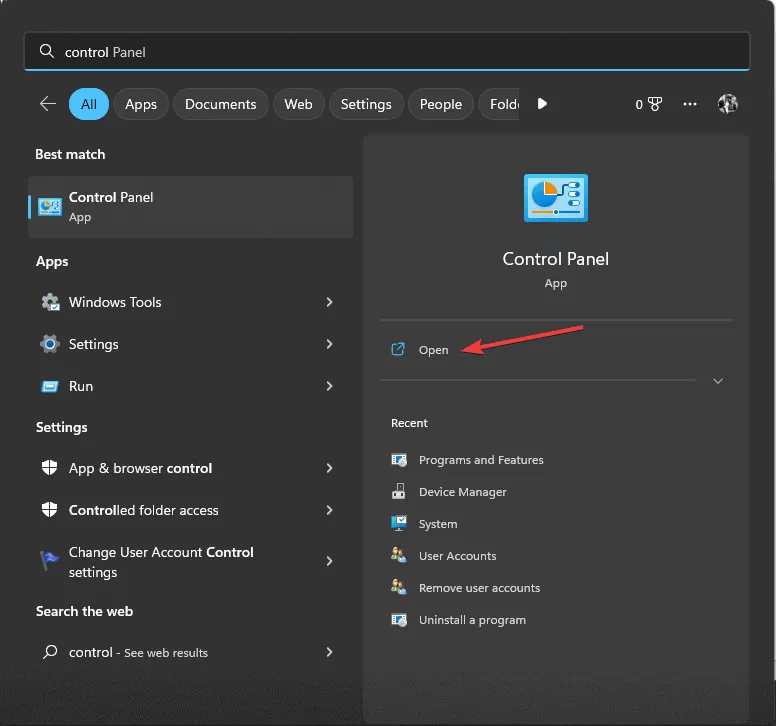
- Wybierz Duże ikony z listy rozwijanej „Widok według” i kliknij Odzyskiwanie .
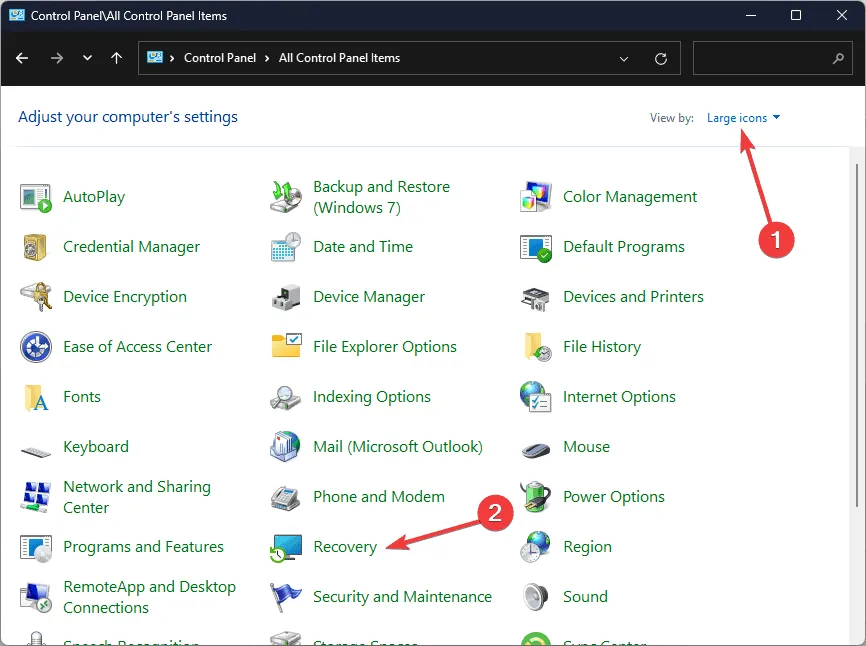
- Kliknij „Otwórz Przywracanie systemu”.
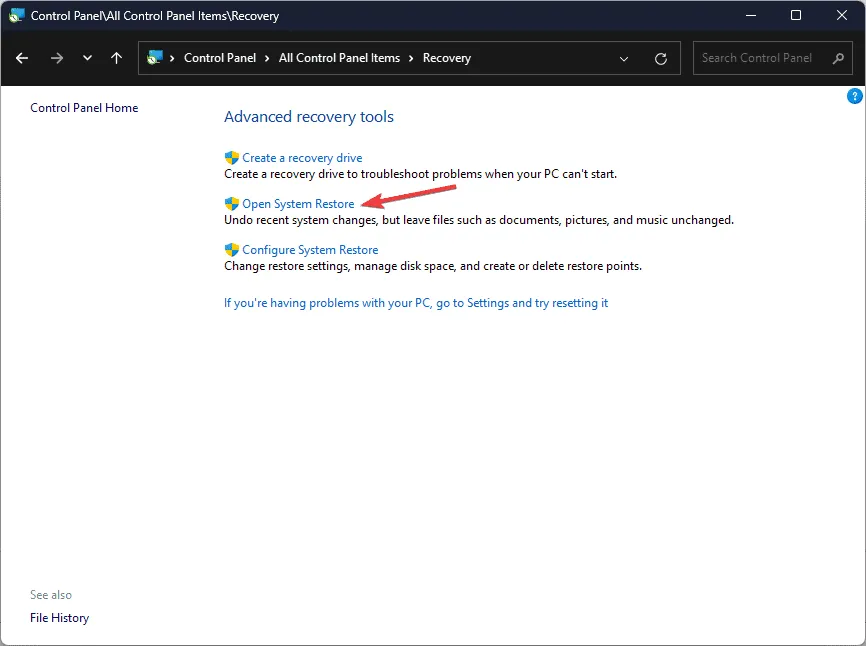
- Wybierz opcję Wybierz inny punkt przywracania i kliknij Dalej w oknie Przywracanie systemu.
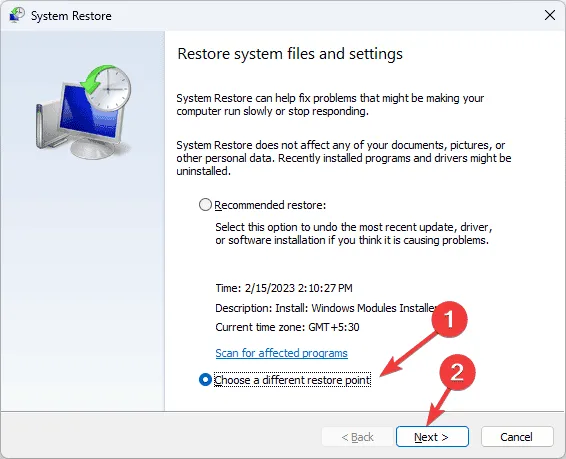
- Wybierz punkt przywracania utworzony przed wystąpieniem błędu wow64cpu.dll i kliknij Dalej .
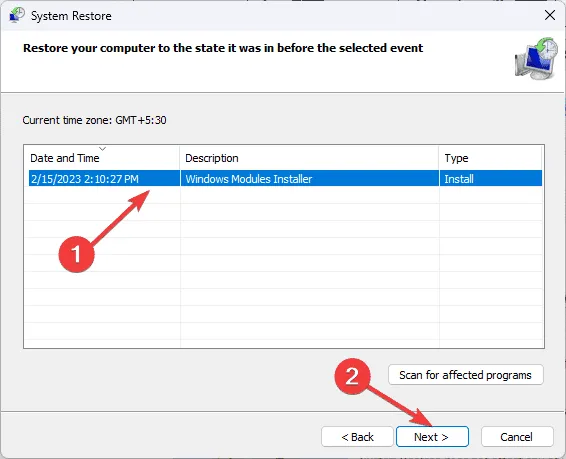
- Kliknij Zakończ, aby rozpocząć proces przywracania.
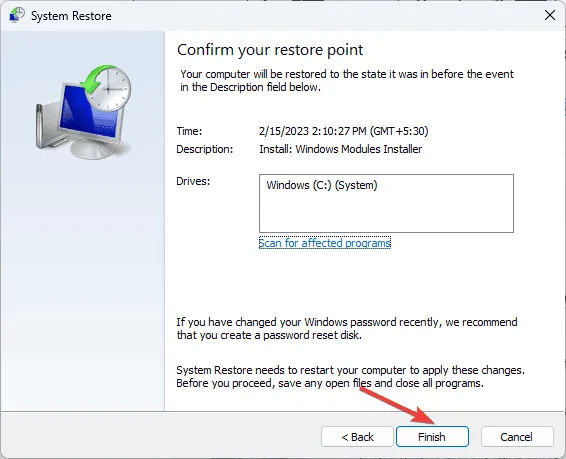
System zostanie ponownie uruchomiony i spróbuje przywrócić ustawienia do wybranego punktu. Jeśli pojawi się komunikat „Przywracanie systemu nie zostało pomyślnie ukończone”, problem może być spowodowany zakłóceniami aplikacji innych firm lub problemami ze sterownikiem. Zalecamy skorzystanie ze szczegółowego przewodnika w celu dalszego rozwiązywania problemów.
6. Ręcznie pobierz i zamień plik DLL
- Odwiedź witrynę DLL-FILES , aby uzyskać dostęp do strony pobierania pliku Wow64cpu.dll i wybierz opcję Pobierz .
- Otwórz pobrany folder, zlokalizuj plik .dll i skopiuj go.
- Przejdź do
C:\Windows\SysWOW64(zmień literę dysku, jeśli instalacja odbywa się na innym dysku) i wklej tam plik DLL. - Uruchom ponownie komputer, aby zastosować zmiany.
W tym przewodniku opisano różne metody naprawy błędu Wow64cpu.dll not found. Jeśli występują podobne problemy z innymi plikami DLL w emulatorze WOW64, takimi jak Wowarmhw.dll lub WOW64d.dll, udostępniamy również szczegółowe przewodniki dla tych przypadków.
Czy pominęliśmy jakieś pomocne kroki, które rozwiązały Twój problem z brakującą biblioteką DLL? Podziel się swoimi rozwiązaniami w komentarzach poniżej, a my odpowiednio zaktualizujemy naszą listę.



Dodaj komentarz